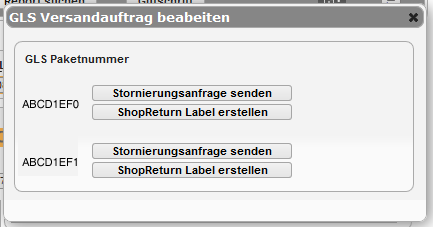GLS-App
Über die GLS-App (glsapp) nimmst du die Anbindung deines DreamRobot-Accounts an GLS vor. Nach erfolgreicher Anbindung kannst du Gewichtsklassen zuordnen und unter "DRUCKEN" Versandunterlagen für GLS erstellen.
Funktionen der GLS-App
- Anbindung deines DR-Accounts an den GLS ShipIT Webservice
- Automatische Festlegung der Versandpreise auf Basis der Paketgewichte
- Auswahl zusätzlicher Versanddienste, z.B. Beispiel "FlexDeliveryService"
Zugangsdaten für die Anbindung an GLS
Um die Anbindung deines DreamRobot-Kontos an GLS über die App vorzunehmen, benötigest du zunächst Zugangsdaten. Kontaktiere im Vorfeld bitte GLS direkt mit der Bitte, dich für die GLS ShipIT-Anbindung freizuschalten. Gib bei dieser Anfrage bitte die GLS Kontakt-ID an, für die dieser Service freigeschaltet werden soll. Diese Anfrage richtest du am besten an deinen bereits bekannten GLS-IT-Ansprachpartner oder alternativ an deinen vertrieblichen GLS-Ansprechpartner.
Wenn du Neukunde bei GLS werden möchtest, so besteht die Möglichkeit, sich vom Anbieter ein individuelles Angebot erstellen zu lassen. Weitere Informationen erhältst du auf dieser Website. Natürlich kannst du dich auch betreffs eines solchen Angebots direkt an GLS wenden, entweder über die E-Mail-Adresse telesales(at)gls-germany.com oder telefonisch unter +49 (0) 6677 / 646 38 6000 (Mo-Fr, 08:00 Uhr bis 17:00 Uhr).
Aktivierung der Anbindung über die GLS-App
Wenn du deine Zugangsdaten von GLS erhalten hast und beim Dienstleister die Freischaltung für die "GLS-App in DreamRobot" beantragt hast, so verfügst du über alles, was benötigt wird, um dein DreamRobot-Konto an GLS anzubinden.
Öffne zu diesem Zweck die GLS-App im DR-App Center (siehe oben) über einen Klick auf den Button "zur App". Daraufhin öffnet sich in der App ein Formular (siehe Screenshot), in dem du die Zugangsdaten eingibst. Sind diese korrekt, ist die Anbindung anschließend aktiv und du kannst unter "DRUCKEN" Unterlagen für den Versand per GLS erstellen.
Einstellungen der GLS-App
In der GLS-App sind verschiedene Einstellungen verfügbar. Dazu zählen:
Käufer-Telefonnummer an GLS senden:
Käufer-Email an GLS senden:
Die Aktivierung dieser Optionen ist optional. Sind sie aktiv, so kann GLS dem Kunden Sendungsinformationen per E-Mail bzw. SMS zukommen lassen.
Festlegung alternativer Absenderadressen
Mit dieser Funktionalität ist es dir möglich, je nach Portal-Account eine alternative Absenderadresse anzugeben. Diese wird dann bei Aufträgen für den jeweiligen Portal-Account auf das Label gedruckt.
Nach einem Klick auf den Button "Adresse(n) bearbeiten" öffnet sich ein Formular, in dem du folgendermaßen vorgehst:
1. Wähle im DropDown-Menü den Portal-Account aus, dessen Absenderadresse du bearbeiten möchtest.
2. Gib nun die Adressdaten für den gewählten Portal-Account in den Formularfeldern ein.
3. Schließe die Eingabe durch einen Klick auf den Button "Speichern" ab.
Jedes der Adressfelder ist ein Pflichtfeld - auch der Firmenname muss hinterlegt sein
Zuordnung der Gewichtsklassen
Bei der Gewichtsklassen-Zuordnung hast du die Möglichkeit, das reale Lager-Gewicht der Artikel zu jeder Sendung an GLS zu übertragen. Alternativ kannst du die GLS Gewichtsklassen auch nach "Versandkosten", "Versandbezeichnung" oder "Lager-Gewicht" zuordnen. Die Gewichtsklasse wird dann anhand dieser Zuordnung unter "Drucken" automatisch vorbelegt.
Nur wenn alle Artikel im Auftrag eine Lagernummer haben und bei den Lagerartikeln das Gewicht in Gramm gepflegt ist, kann DreamRobot das Gewicht der Waren berechnen. Ansonsten wird "0.11" als Gewicht angezeigt.
Wenn du nur eine Gewichtsklasse als 'Standard' festlegen möchtest, kannst du bei dieser Gewichtsklasse einfach "Versandkosten von 0 bis 1000 eintragen" und die anderen Gewichtsklassen leer lassen. Dann wird diese Gewichtsklasse standardmäßig unter "DRUCKEN" vorausgewählt.
GLS Services
Um Services wie den „FlexDeliveryService“ für die einzelnen Sendungen anzugeben, findest du im Bereich „DRUCKEN“ eine entsprechende Dropdown-Auswahl. Der Inhalt der Auswahl kann je nach Empfangs- und Versandland abweichen.
Weiterführende Informationen zu den einzelnen Versandservices von GLS findest du auf dieser Website.
GLS Service FlexDeliveryService nutzen
Der Service FlexDeliveryService ist derzeit für folgende Lieferländer verfügbar:
- Belgien, Bulgarien, Dänemark, Deutschland, Finnland, Frankreich, Griechenland, Großbritannien, Italien, Irland, Kroatien, Luxemburg, Niederlande, Norwegen, Österreich, Polen, Portugal, Rumänien, Schweden, Slowakei, Slowenien, Spanien, Tschechische Republik, Ungarn.
- Grenzüberschreitender Versand zwischen den meisten der genannten Länder.
Ausschliesslich GLS-Geschäftskunden können diesen Service nutzen.
Solltest du noch kein Geschäftskunde bei GLS sein, kannst du dich auf dieser Webseite anmelden.
So forderst du über DreamRobot ein GLS Versandlabel mit dem Service "FlexDeliveryService" an:
Als Standardauswahl den Service festlegen:
In der GLS-App kann dieser Service standardmäßig voreingestellt werden. Der Service wird unter "DRUCKEN" automatisch in der Spalte "GLS" ausgewählt.
Manuelle Auswahl des Service:
Wurde der Service nicht als Standardauswahl festgelegt, ist die manuelle Auswahl unter "DRUCKEN" über die Serviceauswahl für jeden Auftrag individuelljederzeit möglich.
Bei Sendungen an Amazon-Käufer werden aktuell die Emails bei Amazon mit hoher Wahrscheinlichkeit blockiert, da sich in den Mails von GLS Weblinks und Informationen zum Versand befinden. Amazon setzt aber zwingend voraus, dass Mails an Amazon-Käufer nicht mit solchen Informationen gefüllt werden dürfen. Wir haben hierzu eine Änderung zusammen mit GLS geplant.
Hier kannst du die Versandaufträge bei GLS stornieren, falls du zu viele Versandlabel unter "DRUCKEN" angefordert hast oder ein ShopReturn-Label anfordern.
Sollten mehr als eine Trackingnummer im Auftrag hinterlegt sein, kann für jede Trackingnummer gezielt der Versand storniert oder ein ShopReturn-Label erzeugt werden.